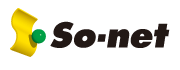ご請求明細を印刷したい
ご請求明細について
So-netの請求書は、2023年11月ご請求(10月ご利用分)からインボイス制度に対応いたします。詳しくは以下のページのご案内をご確認ください。
毎月の月額利用料金やサービス解約後の違約金・工事費残債等のご請求明細は、マイページの請求書PDFでご確認ください。
印刷される場合は、「印刷方法のご説明」をご参照ください。
ご請求明細は、ご利用月毎となりますので複数月の明細が必要な場合、それぞれの月毎に印刷をお願いいたします。
- ※マイページのログインには、ユーザーIDとパスワードが必要です。ユーザーID、パスワードをお忘れの方はこちらからご確認ください。
- ※マイページは退会後6か月までログインできます。
退会済みでユーザーID、パスワードをお忘れの方は、So-net入会時に送付しております入会証にユーザーID、パスワードが記載されておりますのでご確認ください。
入会証を紛失された場合は入会証の再発行手続きを行ってください。
■ご請求明細(請求書PDF)の印刷イメージ
PDFファイルをダウンロードして印刷した場合のイメージです。
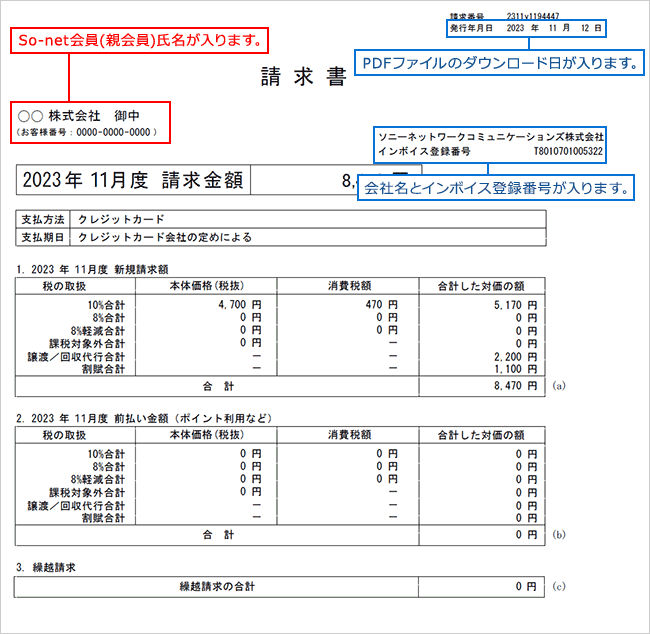
印刷方法のご説明
ご請求明細はマイページから印刷できます。
ご自宅にプリンターのない方は、コンビニエンスストアでのプリントサービスを利用して印刷することができます。
詳しくはプリンターの取扱説明書をご確認いただくか、各メーカーにお問い合わせください。
「マイページ」にアクセスします。
ログイン画面が表示されます。
①ユーザーIDを入力して「次へ」ボタンを押してください。
②ユーザーIDパスワードを入力して「ログイン」ボタンを押してください。
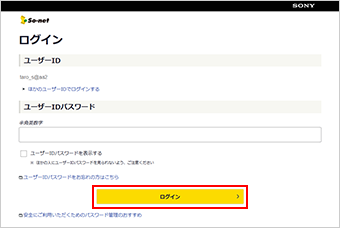
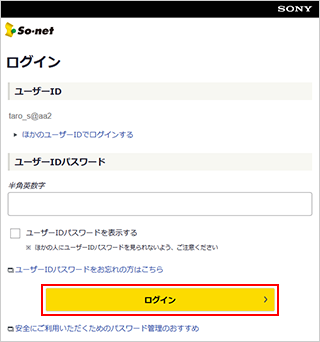
-
ご請求明細画面を以下の手順で開いてください。
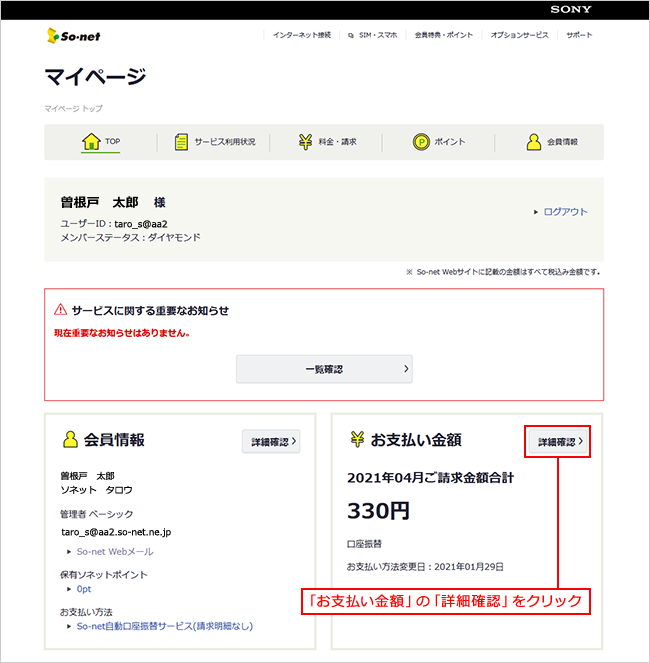
-
最新月の「ご請求・お支払い状況」が表示されます。
A ご請求明細(請求書PDF)をダウンロードする → 「印刷用PDF」ボタンをクリック
※スマートフォンの方は「印刷用PDF」ボタンを長押しすると、ダウンロード可能です。請求書PDFは、ご請求月の12日からご確認いただけます。
B 前月以前の明細を確認する → 「お支払い状況一覧」ボタンをクリック
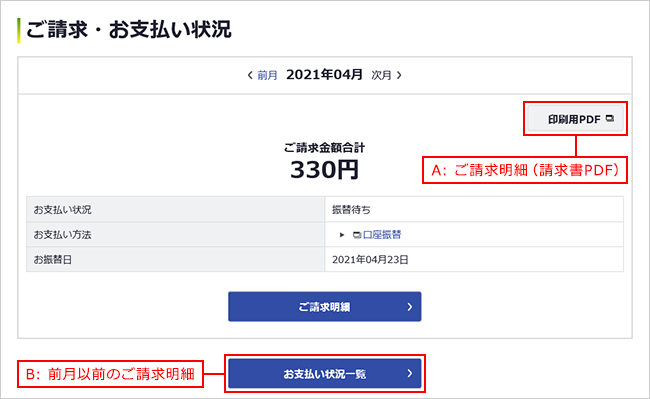
-
A ご請求明細(請求書PDF)
<PDF表示イメージ>
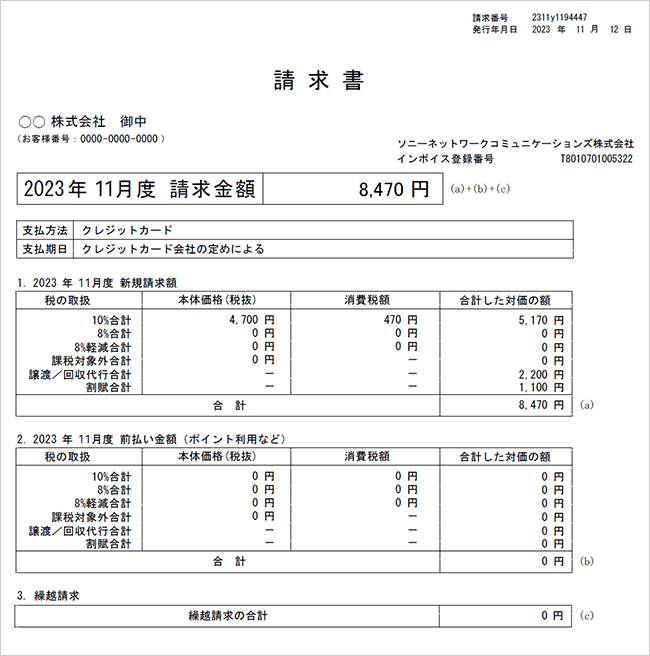
B 前月以前の明細
お支払い状況一覧では、過去半年分の明細が確認できます。
さらに「過去分を見る」から過去2年分までの明細が確認できます。
ご請求明細(請求書PDF)をダウンロードする場合 → 「請求書PDF」リンクをクリック
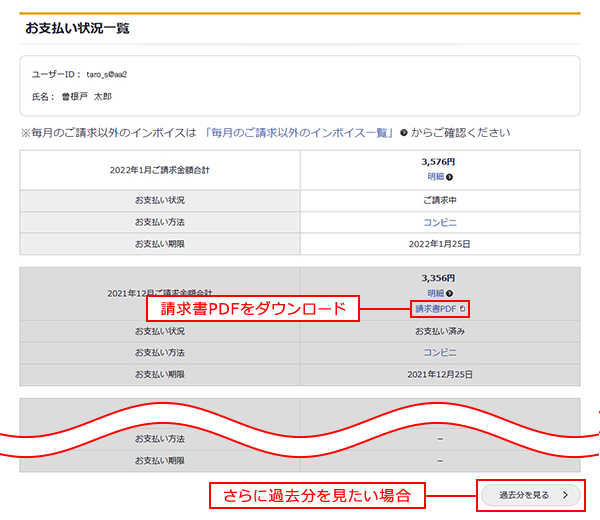
請求書PDFファイルを開いた状態で、上部メニューから「印刷」を選択してください。
※請求書PDFをダウンロードした場合は「meisai.pdf」という名前で保存されています。
※下図は請求書PDFファイルをMicrosoft Edgeで開いた場合のイメージです。
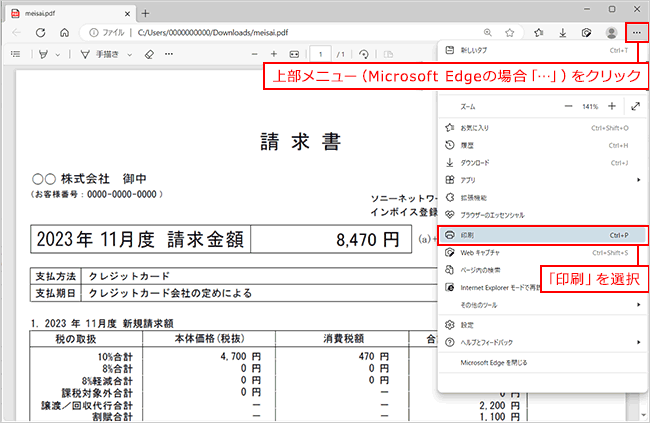
印刷の設定画面が表示されます。必要に応じて出力先のプリンターを選択し、印刷部数などを設定してください。よろしければ「印刷」ボタンをクリックして、印刷を実行してください。
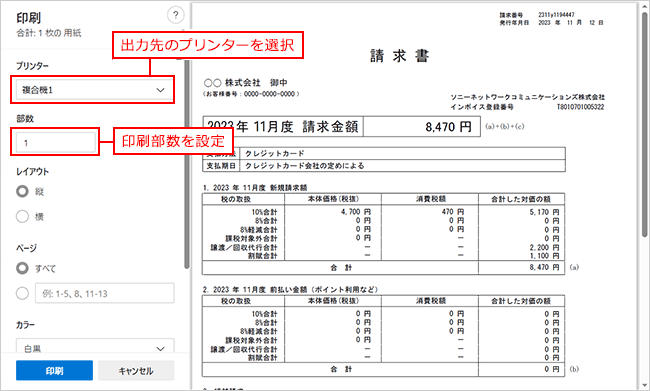
コンビニエンスストアでのプリントサービスご利用方法
コンビニエンスストアのプリントサービスを利用してご請求明細を印刷することができます。
■ご利用いただけるプリントサービス
コンビニエンスストアによってご利用いただけるプリントサービスが異なります。
下記プリントサービス毎の「お近くの店舗を確認する」より
最寄りのコンビニエンスストアをご確認の上、ご利用ください。
- ※コンビニエンスストアで印刷される際に、プリント料金がかかります。
- ■「ネットワークプリント」(主にローソン、ファミリーマート)
- ■「ネットプリント」(主にセブンイレブン)